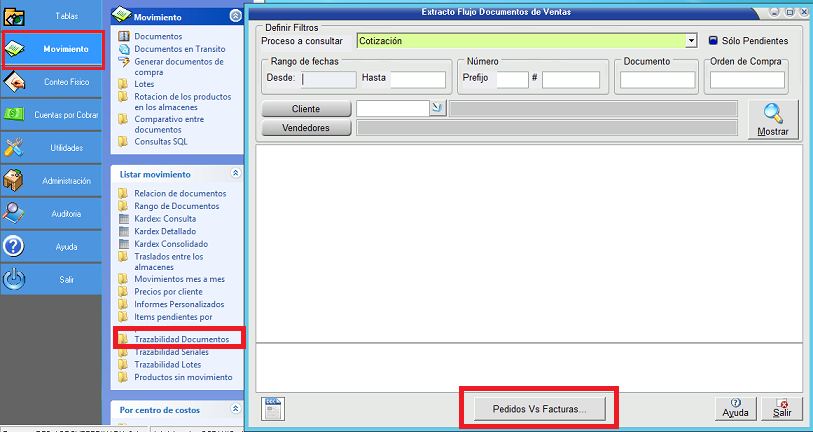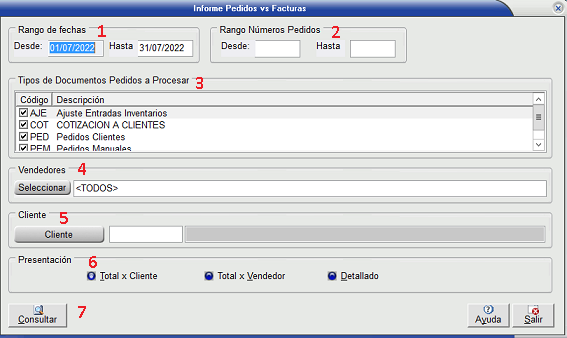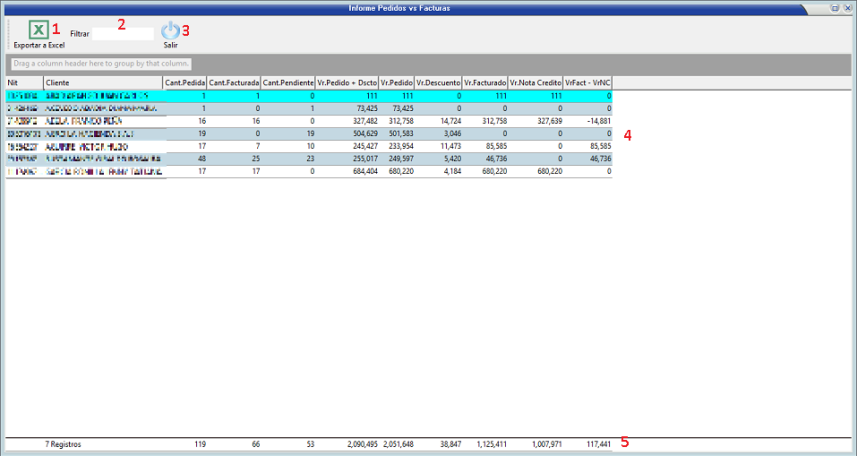Pedidos VS facturas incluyendo NC: Difference between revisions
Jump to navigation
Jump to search
No edit summary |
No edit summary |
||
| (One intermediate revision by the same user not shown) | |||
| Line 9: | Line 9: | ||
[[File:Pedidos vs facturas1.png|center]] | [[File:Pedidos vs facturas1.png|center]] | ||
Al dar clic en el botón 'Pedidos facturas' abre el siguiente cuadro para gestionar el informe. | Al dar clic en el botón 'Pedidos facturas' abre el siguiente cuadro para gestionar el informe. | ||
[[File:Pedidos vs | [[File:Pedidos vs facturas3.png|center]] | ||
# '''Rango de fechas:''' En este campo ingresa desde hasta que fecha desea ver los documentos, campo obligatorio. | |||
# '''Rango de fechas:''' En este campo ingresa desde hasta que fecha desea ver los documentos, campo obligatorio. | |||
# '''Rangos números pedidos:''' En este campo ingresa desde que numero hasta que numero de pedido desea ver en el informe, opcional de no ingresar muestra todos los documentos en el rango de fecha. | # '''Rangos números pedidos:''' En este campo ingresa desde que numero hasta que numero de pedido desea ver en el informe, opcional de no ingresar muestra todos los documentos en el rango de fecha. | ||
# '''Tipos de documentos pedidos a procesar:''' En este campo selecciona los tipos de documentos qué desea ver en el informe, debe seleccionar al menos un tipo de documento. | # '''Tipos de documentos pedidos a procesar:''' En este campo selecciona los tipos de documentos qué desea ver en el informe, debe seleccionar al menos un tipo de documento. | ||
# '''Vendedores:''' En este campo selecciona si desea ver por un vendedor, varios o todos, de no seleccionar ninguno los toma todos. | # '''Vendedores:''' En este campo selecciona si desea ver por un vendedor, varios o todos, de no seleccionar ninguno los toma todos. | ||
# '''Clientes:''' En este campo ingresa el cliente por el cual desea ver el informe, de no ingresar cliente genera el informe por todos los clientes en el rango de fecha. | # '''Clientes:''' En este campo ingresa el cliente por el cual desea ver el informe, de no ingresar cliente genera el informe por todos los clientes en el rango de fecha. | ||
#'''Presentación:''' En esta sección selecciona en que presentación desea ver el informe si por : 'Total por cliente', 'Total por vendedor' o 'Detallado' el informe en presentación por detallado genera la información por cada ítem. | |||
#'''Consultar:''' Después de ingresar los filtros deseados clic en el botón 'Consultar' Para generar el informe el cual abre una pantalla como esta: | |||
[[File:Pedidos vs facturas4.png|center|857x857px]] | |||
# '''Excel:''' Al dar clic en esta opción permite exportar el informe generado a un formato Excel. | |||
# '''Filtrar:''' En este campo puede ingresar una letra, palabra o numero clave para traer información relacionada con el filtro que se ingreso. | |||
# '''Salir:''' Al dar clic en este botón lo devuelve al cuadro de 'Informe de pedido vs facturas' | |||
# Listado de informe, en este campo muestra el informe generado según la presentación filtrada. | |||
# Total valores de las columnas del informe. | |||
# | |||
# | # | ||
Latest revision as of 14:44, 16 July 2022
Este informe permite ver los datos de pedidos en un rango de fecha con sus facturas y notas créditos de las facturas.
Esta funcionalidad se encuentra ubicada en:
- Módulo comercial
- Movimientos
- Trazabilidad de documentos
- Botón 'Pedidos Vs Facturas'
Al dar clic en el botón 'Pedidos facturas' abre el siguiente cuadro para gestionar el informe.
- Rango de fechas: En este campo ingresa desde hasta que fecha desea ver los documentos, campo obligatorio.
- Rangos números pedidos: En este campo ingresa desde que numero hasta que numero de pedido desea ver en el informe, opcional de no ingresar muestra todos los documentos en el rango de fecha.
- Tipos de documentos pedidos a procesar: En este campo selecciona los tipos de documentos qué desea ver en el informe, debe seleccionar al menos un tipo de documento.
- Vendedores: En este campo selecciona si desea ver por un vendedor, varios o todos, de no seleccionar ninguno los toma todos.
- Clientes: En este campo ingresa el cliente por el cual desea ver el informe, de no ingresar cliente genera el informe por todos los clientes en el rango de fecha.
- Presentación: En esta sección selecciona en que presentación desea ver el informe si por : 'Total por cliente', 'Total por vendedor' o 'Detallado' el informe en presentación por detallado genera la información por cada ítem.
- Consultar: Después de ingresar los filtros deseados clic en el botón 'Consultar' Para generar el informe el cual abre una pantalla como esta:
- Excel: Al dar clic en esta opción permite exportar el informe generado a un formato Excel.
- Filtrar: En este campo puede ingresar una letra, palabra o numero clave para traer información relacionada con el filtro que se ingreso.
- Salir: Al dar clic en este botón lo devuelve al cuadro de 'Informe de pedido vs facturas'
- Listado de informe, en este campo muestra el informe generado según la presentación filtrada.
- Total valores de las columnas del informe.